

Am Ende unserer Überprüfung für Beauty Box haben wir einen Vorher-Nachher-Vergleich des Beispielfotos gezeigt, mit dem wir die App getestet haben. Obwohl dieses Bild nicht in Echtzeit in der App angezeigt wurde, gibt es viele Gelegenheiten, wenn Sie Ihre Bemühungen zeigen möchten, indem Sie ein Bild mit der Kamera Ihres iPhones schnappen. Angenommen, Sie haben Stunden damit verbracht, Ihr Zimmer zu reinigen und möchten Ihre Arbeit wirklich hervorheben. In solchen Fällen sind Vergleichsaufnahmen der richtige Weg, aber das perfekte Vorher / Nachher-Bild ist nicht so einfach wie es klingt. Nimm die Bilder aus zwei leicht unterschiedlichen Winkeln und der ganze Effekt ist ruiniert. Idealerweise möchten Sie beide Fotos von genau demselben Punkt aufnehmen - eine Leistung, die ohne erhebliche Anstrengungen und mehrere Wiederholungen fast unmöglich ist. Dank der neuen Before und After App wird diese Aufgabe jedoch kinderleicht!


Before und After ist eine wirklich einfache App, und jeder kann seine Verwendung innerhalb von Sekunden beherrschen. Die App verfügt nicht über ein detailliertes Lernprogramm und zeigt nur einige Anweisungen an, wenn Sie sie verwenden. Wählen Sie zunächst eine Aufnahme aus der Kamerarolle oder eine neue Aufnahme mit der Kamera Ihres iPhones. Sobald das Bild in den oberen linken Frame geladen wurde, können Sie ein "After" -Bild aufnehmen. Wenn Sie jedoch versuchen, ein Foto zu diesem Rahmen hinzuzufügen, ändert sich der Kamerabildschirm erheblich. Anstatt die Szene vor Ihnen zu zeigen, zeigt Before und After das Bild, das im Vorher-Bild geladen wurde, als durchscheinenden Hintergrund für den Aufnahmebildschirm an. Suchen Sie einfach ein stationäres Objekt auf dem älteren Foto und verwenden Sie es als Bezugspunkt, richten Sie das aktuelle Bild darauf aus, bevor Sie das Kamerasymbol treffen. Der Schatten der Vorher-Aufnahme dient nur Ihrer Orientierung und hat keinen Einfluss auf das Endergebnis der Aufnahme.
Auf dem Hauptbildschirm der App können Sie mit der blauen Vorschau-Taste die beiden aufgenommenen Aufnahmen vergleichen. Zu dem Vergleich gibt es sogar eine Übergangsanimation, die durch vertikales Wischen auf dem Bildschirm aufgerufen werden kann. Um die beiden Aufnahmen zu teilen, können Sie entweder die eigene Mailing-Option der App verwenden oder die Bilder auf der Kamera speichern, bevor Sie sie an andere senden.
Wenn Sie etwas so Anspruchsvolles wie PerfectPixel suchen, ist Vorher und Nach wahrscheinlich nicht die richtige App fĂĽr dich. Es wird jedoch auf sehr einfache Weise erledigt. Das, zusammen mit einem absolut kostenlosen Preis, macht Before und After zu einem wĂĽrdigen Download fĂĽr jeden iPhone-Fotografen.
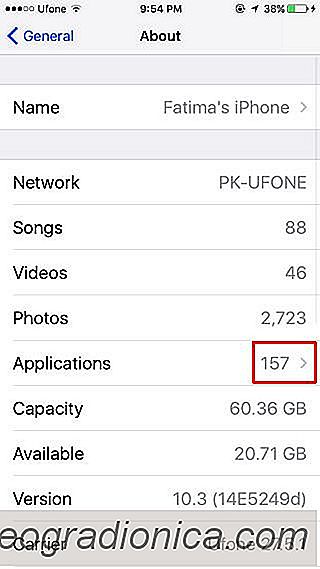
So finden Sie, welche Apps das iPhone verlangsamen
Wenn Entwickler Apps nicht mit der neuesten iOS-Version aktualisieren, können die Apps verlangsamen Sie Ihr iPhone. Wenn Sie eine solche App auf Ihrem Telefon starten, warnt iOS Sie, dass es Ihr Gerät möglicherweise verlangsamt. Dies ist ein unglückliches Problem, das auftritt, wenn Entwickler ihre Apps nicht regelmäßig aktualisieren.

Fix "Ihre Zahlungsmethode wurde abgelehnt" Fehler im App Store
Der App Store und iTunes, für Nein Offensichtlicher Grund wird aufhören, Ihre Debit- oder Kreditkarte zu akzeptieren. Eine Karte, die Sie zuvor problemlos zum Kauf von Apps, Titeln oder Filmen verwendet haben, funktioniert nicht mehr und der App Store zeigt Ihnen einfach an, dass Ihre Zahlungsmethode abgelehnt wurde.